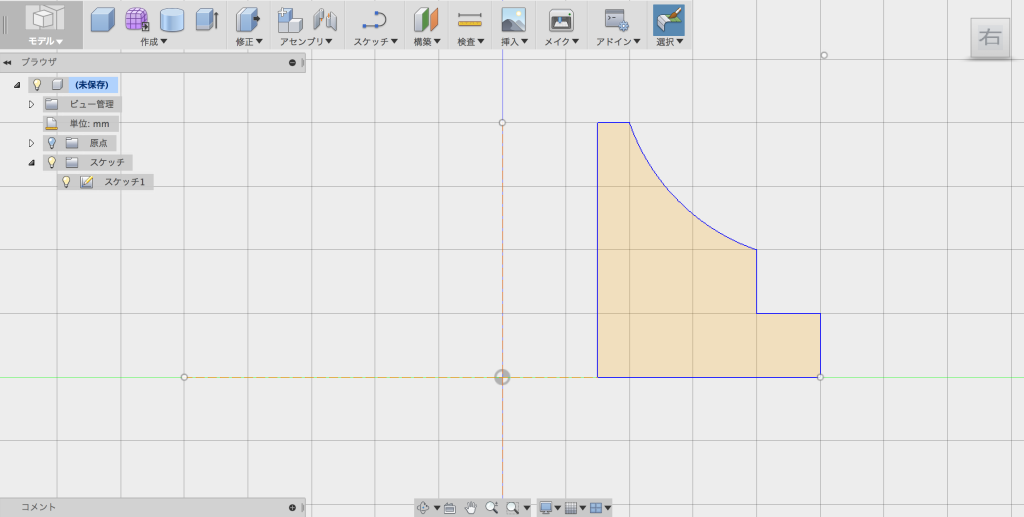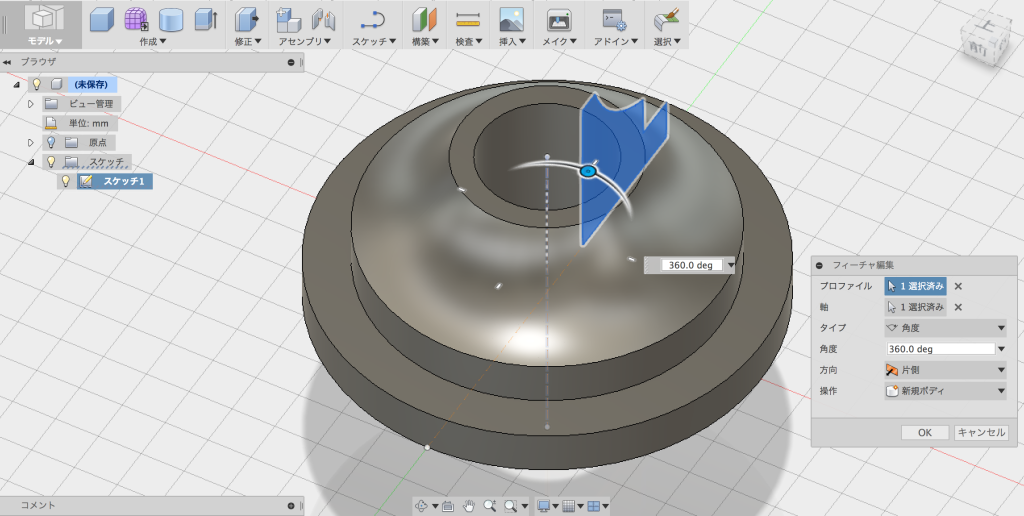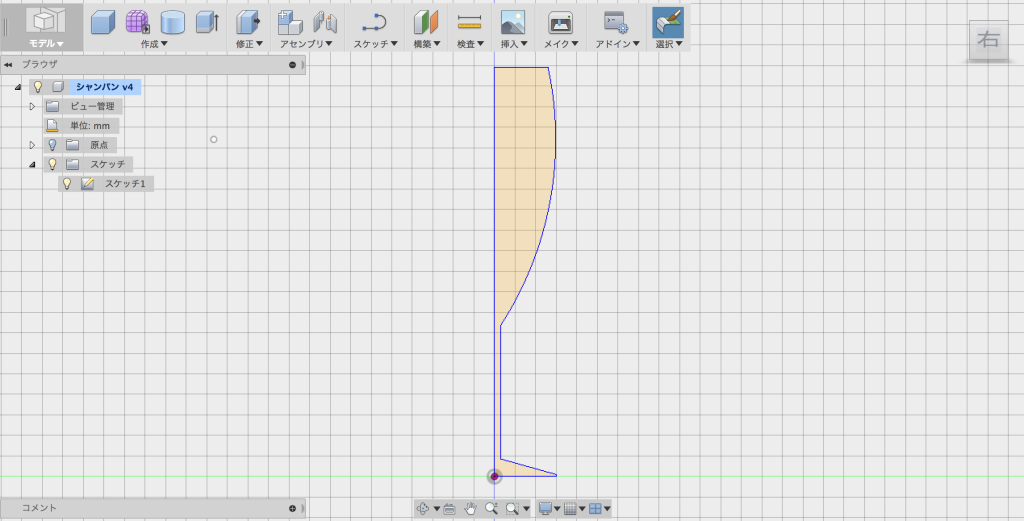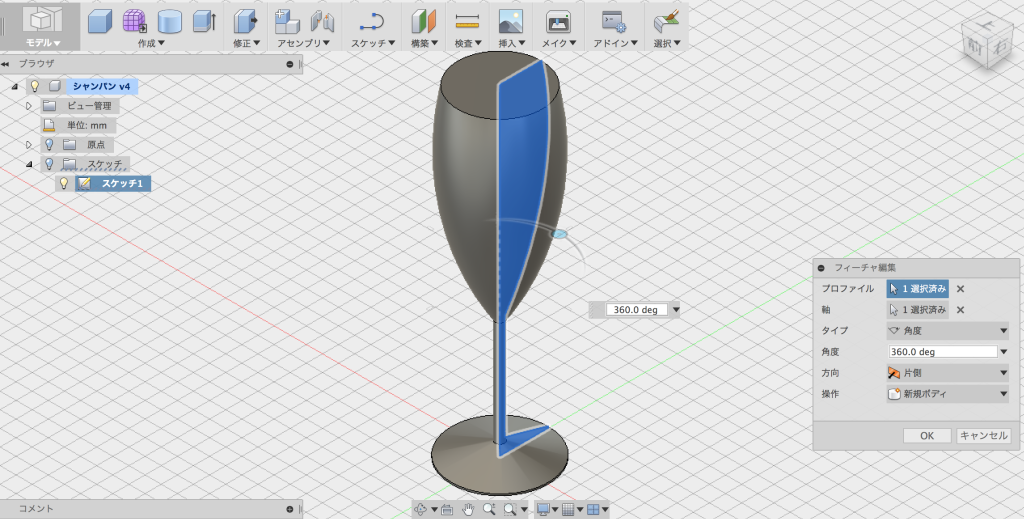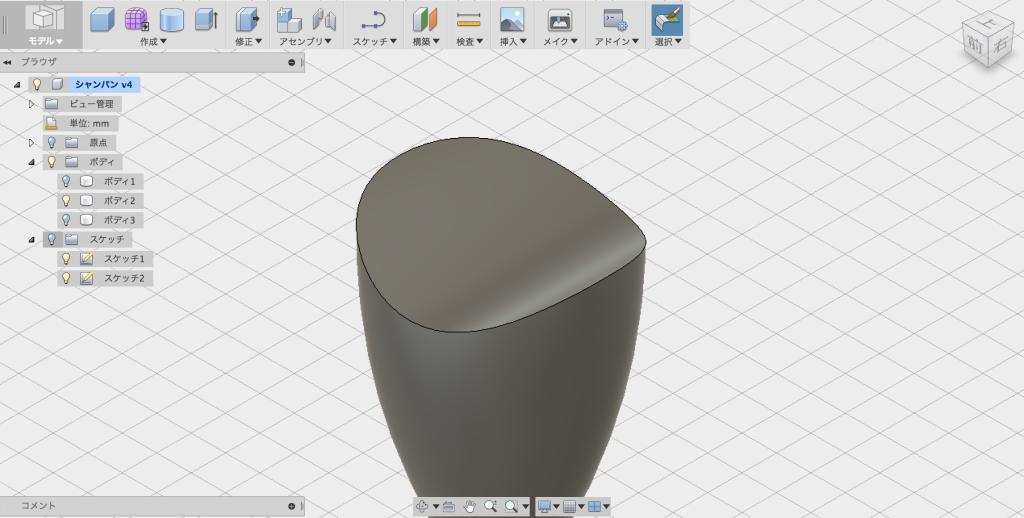回転の使い方:Fusion360
Fusion360の「回転」コマンドは、3DCADでも良く使うタイプの造形方法です。
まず、回転の元となるスケッチを作成します。
そして、作成>回転を選び、回転させるとこのような形ができます。
作れる形はとても多いので、「回転」は3DCADでは非常に良く使う造形方法です
<Fusion360・回転の入力項目>
プロファイル:回転の元になるスケッチを選ぶ
軸:回転の軸を選ぶ
タイプ
・角度:回転する角度を指定するタイプ
・終点:指定したフェイスや平面まで回転する
・完全:360度回転する
角度:回転する角度を入力する
方向:片側、両面、対称で回転方向を指定
操作:ブーリアン演算を指定
Fusion360でシャンパングラスを作る
Fusion360の「回転」コマンドを使って、シャンパングラスを作ってみます。
まず、グラスの元になるスケッチを作成。
回転させるので、片側だけを描きます。
「作成>回転」コマンドで、回転させるとシャンパングラスの元ができました。
シャンパンの液体部分を作る
グラスだけだとシャンパンの感じが出ないので、液体部分を作ります。
液体はグラスの形状を元に作ります。
まず、グラスのボディをコピーします。そして、液面のスケッチを描きます。
次に、「修正>ボディの分割」で、ボディをカットして液体の表面ができました。
レンダリングすると、綺麗なシャンパングラスになりました。
Fusion360のレンダリング機能は、被写界深度を使ってボケ足のある画像を作ることもできます。
そうすると、本当に写真のような画像になりますね。
Fusion360や3DCADを
より本格的に学びたい方はこちらへ!
動画で学ぶ!Fusion360で自在に形状を作る方法論
Fusion360の基本操作をある程度できる方を対象に
モデリングの方法論やノウハウを身につけて、自在にモデリングができるスキルを
動画で学べるオンラインスクールです。
- Fusion360の基本操作ができる方が対象
- 本のお手本やチュートリアルに頼らず自在にモデリングできる
- 動画を使って、いつでもどこでも学ぶことができる
メイカーズファクトリー 代表取締役
プロダクト&グラフィックデザイナー /WEBコンサルタント
株式会社メイカーズファクトリーCEO
広告グラフィックのデザインからWEBのマーケティング戦略立案、企業の商品開発のコンサルティングまで幅広い業務を経験。 MacBook Airじゃない方のMBAホルダー。